如何使用ps快速的给人物进行光滑磨皮效果?给大家介绍如何使用ps快速的给人物进行光滑磨皮效果,一起来看看吧。
1.打开ps,打开人物素材

2.Ctrl+J复制一层,滤镜-模糊-高斯模糊
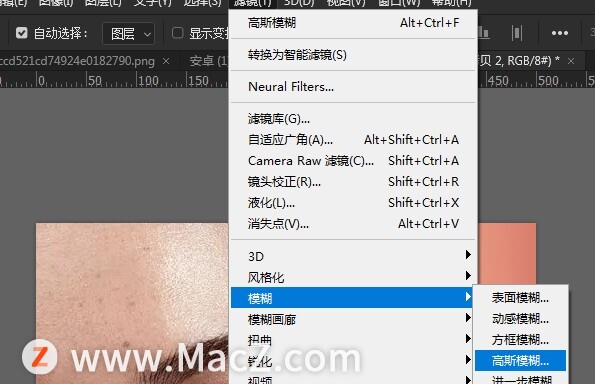
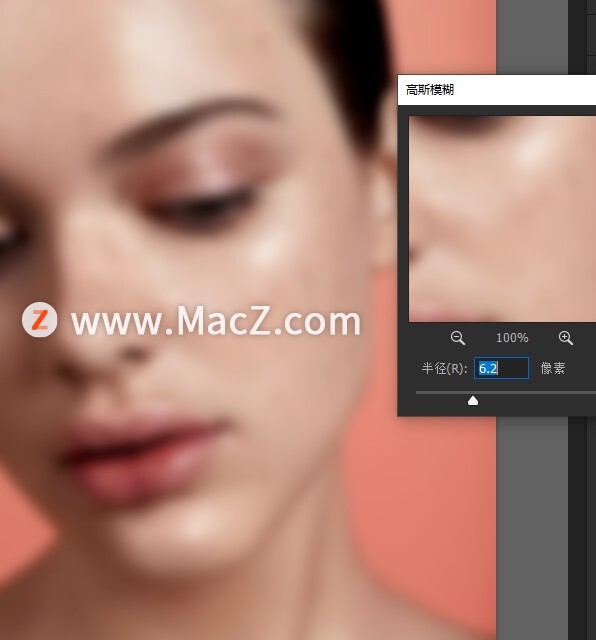
3.复制一层背景图层,拖到所有图层最上面,图层混合模式改为线性光
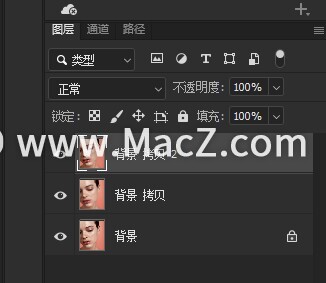
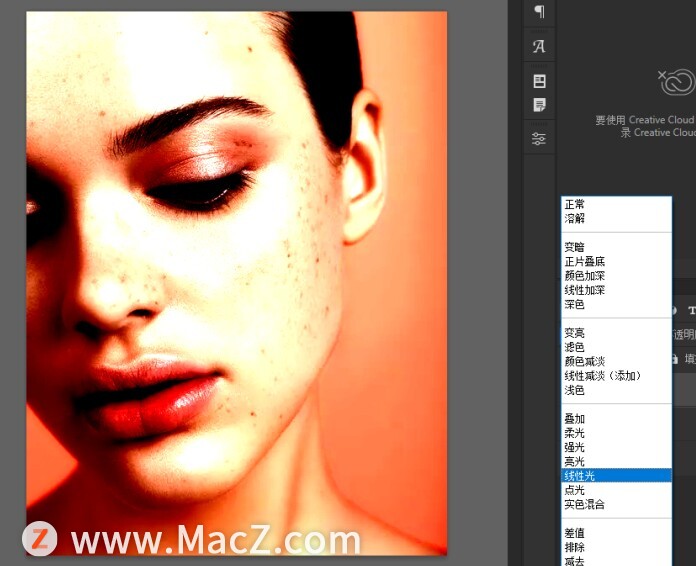
4.执行滤镜-其他-高反差保留,Ctrl+I反相
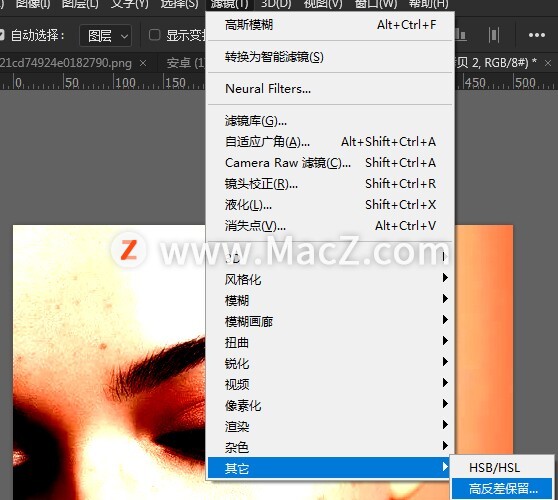
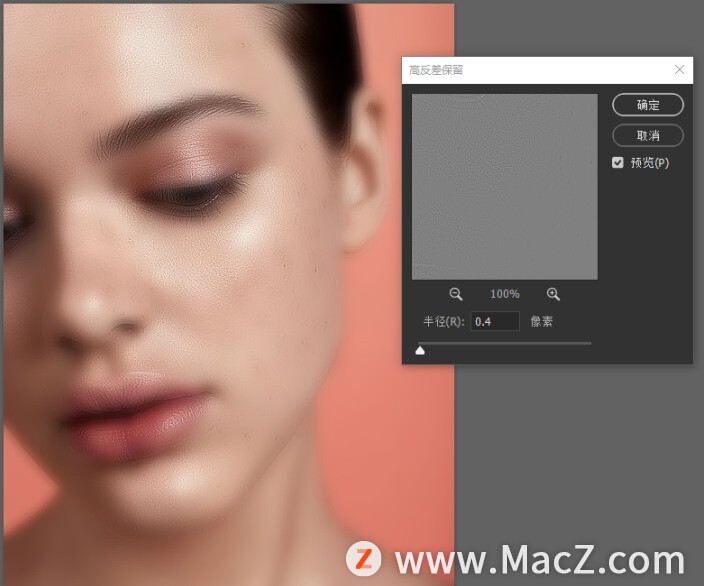
5.将背景拷贝和背景拷贝2编组,按住Alt点击添加蒙版
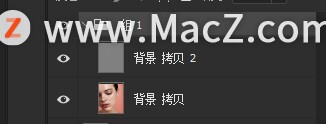
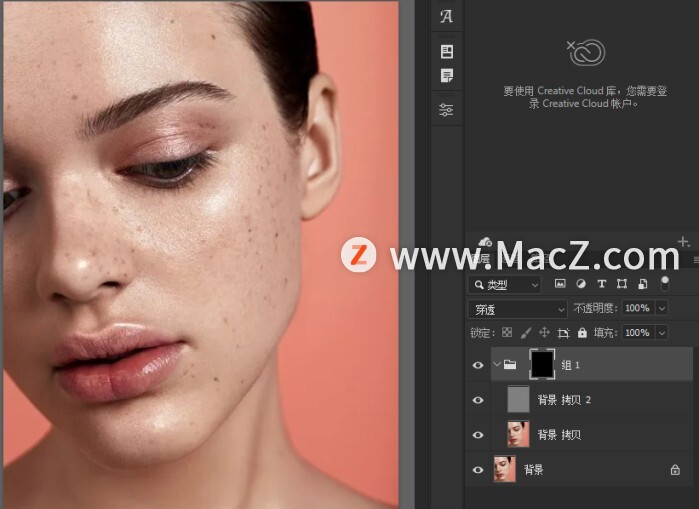
6.使用白色画笔工具,擦皮肤区域
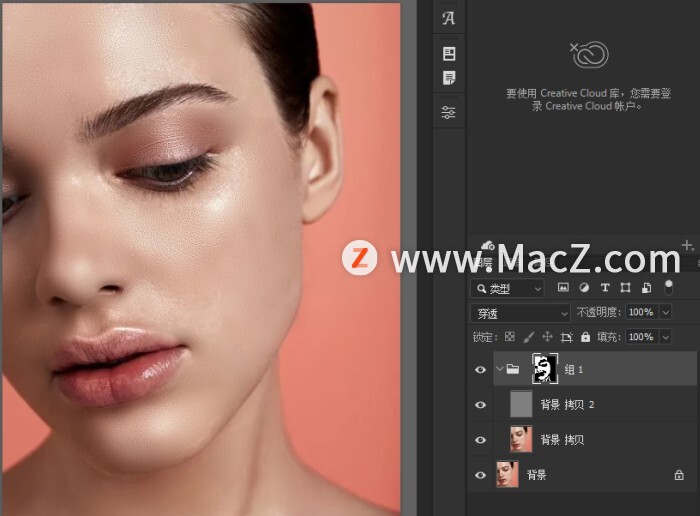
完成:

以上就是如何使用ps快速的给人物进行光滑磨皮效果全部内容,希望对你有所帮助。
攻略专题
查看更多-

- 《决胜巅峰》埃克斯最强出装徽记推荐
- 183 2025-01-19
-

- 《永劫无间手游》蓝梦技能介绍
- 100 2025-01-19
-

- 《燕云十六声》牵丝玉流派挑战玩法一览
- 92 2025-01-19
-

- 《金铲铲之战》新春使者娑娜技能介绍
- 143 2025-01-19
-

- 《金铲铲之战》新春使者卑尔维斯技能介绍
- 136 2025-01-19
-

- 《心动小镇》猫咪产出每日奖励领取方法
- 163 2025-01-19
热门游戏
查看更多-

- 快听小说 3.2.4
- 新闻阅读 | 83.4 MB
-

- 360漫画破解版全部免费看 1.0.0
- 漫画 | 222.73 MB
-

- 社团学姐在线观看下拉式漫画免费 1.0.0
- 漫画 | 222.73 MB
-

- 樱花漫画免费漫画在线入口页面 1.0.0
- 漫画 | 222.73 MB
-

- 亲子餐厅免费阅读 1.0.0
- 漫画 | 222.73 MB
-






